
Obsah:
- Autor John Day [email protected].
- Public 2024-01-30 12:00.
- Naposledy zmenené 2025-01-23 15:06.
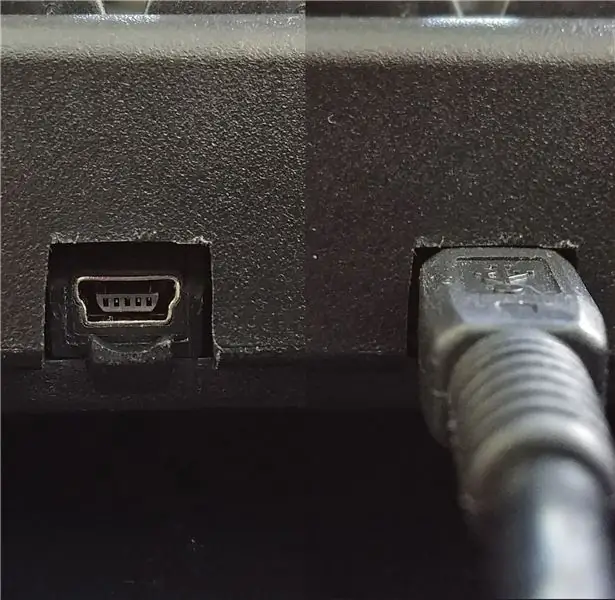
Relatívne jednoduchý režim na premenu vašej káblovej klávesnice na odnímateľnú káblovú klávesnicu.
Krok 1: Otvorte kryt


Otvorenie puzdra bolo veľmi jednoduché. Stačí chytiť starú plastovú kartu a ohmatávať okraje, kým nenájdete klipy. Pichnite do nich okraj karty a jemne potiahnite puzdro od seba.
Predná strana sa mi hneď skĺzla a na zadnej strane boli ďalšie dve spony, ktoré držali dosku na svojom mieste. Akonáhle boli títo mimo dosku, vyšli priamo von.
Krok 2: Vyhodnoťte pinout


Pin-out pre USB kábel mal 4 farebné vodiče a uzemnenie, takže som predpokladal, že to bolo pravdepodobne mini-USB bez 5. vodiča. To znamená, že som potreboval F koniec mini-USB kábla M/F na spojenie s týmto existujúcim káblom. Vybral som tohto chlapca z Amazonu za päť dolárov.
Krok 3: Nakrájajte a odizolujte



Odrezal som M/F mini-USB a odizoloval stranu spojenú s F koncom. Potom som prestrihol kábel klávesnice a odizoloval stranu spojenú s klávesnicou. Po miernom odlepení štítu a jeho zložení z cesty mi zostali 4 malé drôty na každej strane.
Pretože drôty vo vnútri hlavného drôtu sú dosť malé, nemohol som použiť svoj odstraňovač drôtov. Namiesto toho som na roztavenie plastu použil svoju spájkovačku so širokou špičkou radu d. Drôt som položil na drevený blok, spájkovačkou zľahka zatlačil na drôt a potom ho natrel smerom von k rezanému koncu.
Krok 4: Twist a spájka


Predtým, ako som začal s týmto krokom, som stratene stočil všetky káble k sebe a uistil som sa, že klávesnica bude skutočne fungovať. Akonáhle som si bol istý, že nemrhám časom zlým káblom, odpojil som všetko a potom som na každý z drôtov navliekol malý tepelný zmršťovač, aby som ho mohol po vytvorení prevliecť po každom spojení. Potom som zladil farby, skrútil každý pár dohromady, a aplikoval malú spájku.
POZNÁMKA: Naozaj som mal použiť nejaký tok. Buď typ drôtu, alebo postup, ktorý som použil na ich odizolovanie, veľmi sťažoval prilepenie spájky.
Krok 5: Tepelné zmršťovanie


Keď boli všetky drôty spojené, zasunul som jednotlivé drôtené zmršťovače na svoje miesto a pomocou teplovzdušnej pištole som ich utesnil. Potom som zasunul tepelný zmršťovač šnúry na miesto a zasiahol tiež teplo. Mohol som použiť dva väčšie zmršťovače, pretože sú trochu odkryté, ale zistil som, že to bude dosť dobré.
Krok 6: Namontujte drôt na puzdro

Keď som drôt umiestnil tak, aby doska mohla byť usadená späť na malé písmená, uvedomil som si, že koniec kábla je príliš veľký na to, aby sa pohodlne zmestil pod dosku. Brúsil som koniec, kým sa doska pohodlne nepoložila na ňu, potom som trochu viac vzal a zovrel ju kartónovou podložkou.
Krok 7: Namontujte puzdro na drôt


Horná polovica puzdra bola na zástrčku mierne široká, a preto som otvor oholil trochu širšie pomocou hobby čepele. Potom prípad prešiel hladko a mohol som zapojiť kábel!
Odporúča:
GRaCE- žiariace odnímateľné a zapínateľné okuliare: 5 krokov

GRaCE- žiariace odnímateľné a vyberateľné okuliare: GRaCe (alebo žiariace odnímateľné a zapínateľné okuliare) je prototyp, ktorý som vyrobil pre tých, ktorí sú veľmi aktívni a majú ruky v tmavom prostredí, ako je počítačová veža alebo predmet s malým okolitým svetlom. vo vnútri. GRaCE bol navrhnutý s
Režim klávesnice ThinkPad Classic: 7 krokov (s obrázkami)

Režim klávesnice ThinkPad Classic: Ak máte počítač Lenovo ThinkPad T430, T430s alebo X230 a chcete vymeniť štandardnú 6-radovú klávesnicu v štýle chiclet za klasickú 7-radovú klávesnicu T410/T420, táto príručka vám ukáže, ako na to. Malo by to fungovať aj pre série X230t, T530 a W530.xx30 Think
Rozhranie klávesnice s 8051 a zobrazovaním čísel klávesnice v 7 segmentoch: 4 kroky (s obrázkami)

Rozhranie klávesnice s 8051 a zobrazovaním čísel klávesnice v 7 segmentoch: V tomto tutoriáli vám poviem, ako môžeme prepojiť klávesnicu s 8051 a zobrazovať čísla klávesníc na 7 segmentovom displeji
Čistenie hliníkovej klávesnice Apple . alebo akejkoľvek inej dotykovej klávesnice: 5 krokov

Čistenie hliníkovej klávesnice Apple …. alebo akejkoľvek inej klávesnice s dotykovým ovládaním: Tak čisté, ako by ste sa my alebo ja mohli snažiť udržať naše hliníkové klávesnice Apple, budú zhruba po roku špinavé. Tento návod vám pomôže s jeho vyčistením. Buďte opatrní, pretože nie som zodpovedný za to, že sa vám pri tom pokazí klávesnica …. SUCKS F
Smart Master/Slave Power Strip pre váš počítač [režim] (automatické vypnutie, ale nulový pohotovostný režim): 6 krokov (s obrázkami)
![Smart Master/Slave Power Strip pre váš počítač [režim] (automatické vypnutie, ale nulový pohotovostný režim): 6 krokov (s obrázkami) Smart Master/Slave Power Strip pre váš počítač [režim] (automatické vypnutie, ale nulový pohotovostný režim): 6 krokov (s obrázkami)](https://i.howwhatproduce.com/preview/how-and-what-to-produce/11123613-smart-masterslave-power-strip-for-your-pc-mod-self-shutdown-but-zero-standby-6-steps-with-pictures-j.webp)
Power Master/Slave Power Strip pre váš počítač [režim] (automatické vypnutie, ale nulový pohotovostný režim): Vypnuté by malo byť vypnuté. A použiteľnosť by mala byť dobrá. Aby sme to skrátili: Nenašli sme tam ten správny produkt, tak sme skončili s úpravou. Kúpili sme nejaký " Šetrič energie " rozvodky od Zweibrueder. Zariadenia sú veľmi pevné a nie príliš
